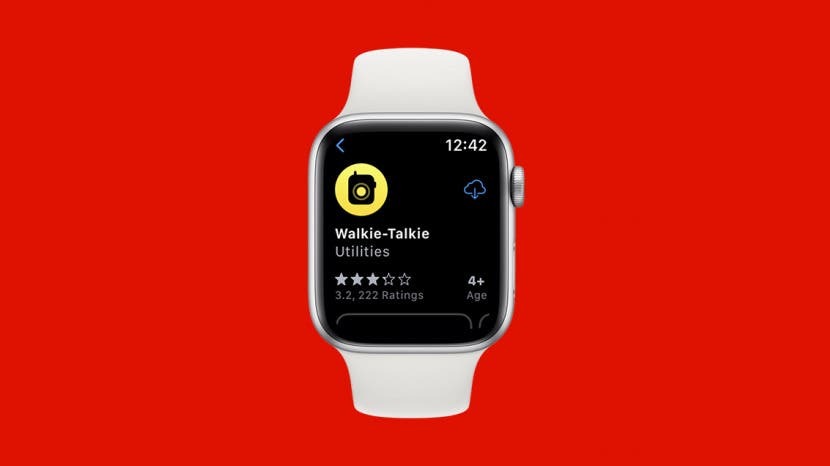
O recurso Walkie-Talkie do Apple Watch pode ajudá-lo a manter contato com amigos ou encontrar alguém em uma área movimentada. No entanto, se o seu Apple Watch Walkie-Talkie não estiver funcionando, você terá dificuldade em alcançar seus companheiros! Compilamos uma lista de soluções comuns para ajudar se o aplicativo Walkie-Talkie parar de funcionar corretamente ou se você tiver problemas com a configuração.
Pule para:
- Etapas iniciais para corrigir o Apple Watch Walkie-Talkie que não funciona
- Solucionar problemas de Walkie-Talkie no Apple Watch não está funcionando
Etapas iniciais para corrigir o Apple Watch Walkie-Talkie que não funciona
Para obter mais dicas interessantes sobre o Apple Watch, inscreva-se no nosso Dica do dia Boletim de Notícias. Às vezes a solução é muito simples! Se o Walkie-Talkie no Apple Watch não estiver funcionando, recomendo começar com as correções rápidas abaixo para ver se elas resolvem seu problema.
- A resposta pode ser tão simples quanto uma pequena falha de software. Por causa disso, você vai querer tentar reiniciando seu Apple Watch.
- Como seu aplicativo Walkie-Talkie está vinculado ao seu iPhone, você também desejará reinicie seu iPhone.
- Se estiver com problemas para se conectar com outras pessoas, verifique se o aplicativo Walkie-Talkie está ativado para que você esteja disponível para conversar no aplicativo. Para verificar isso, deslize para cima no mostrador do relógio e toque no ícone Walkie-Talkie para ativá-lo. (O ícone fica amarelo quando ativado e cinza quando desativado.)
- Verifique qual versão do Apple Watch e watchOS você está usando. O Walkie-Talkie está disponível apenas no Apple Watch Series 1 e mais recente e no watchOS 5.3 e posterior. Além disso, o software do seu iPhone precisará estar executando o iOS 12.4 ou posterior.
- Verifique sua conexão com a Internet do Apple Watch. O Apple Watch precisa estar conectado ao Wi-Fi ou celular para usar o Walkie-Talkie.
Relacionado: O Apple Watch não atualiza? Corrija rápido (2022)
Solucionar problemas de Walkie-Talkie no Apple Watch não está funcionando
Se nenhuma das soluções acima resolveu seu problema, pode haver um problema subjacente em suas configurações. Abaixo, descrevemos algumas soluções diferentes que você pode tentar. Eles podem ser usados se o aplicativo em si não estiver funcionando corretamente ou se o convite do Apple Watch Walkie-Talkie não estiver funcionando.
Verifique se o FaceTime está ativado e se você está conectado
As pessoas nem sempre percebem que o FaceTime é necessário para usar o aplicativo Walkie-Talkie. Embora esse recurso geralmente seja ativado ao configurar seu iPhone pela primeira vez, você pode tê-lo perdido ou desativado por engano. Para verificar se o FaceTime está ativado no seu iPhone:
- Abra o Aplicativo de configurações.

- Role para baixo e toque em Facetime.

- Se ainda não estiver ativado, toque no botão para ativar o FaceTime. (A alternância fica verde quando ativada.)
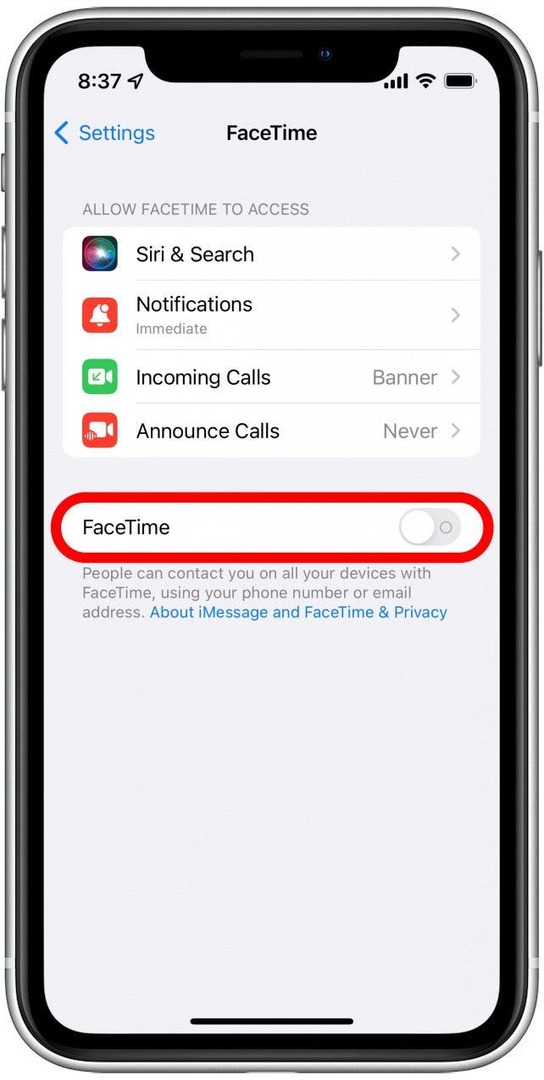
- Se a alternância estiver ativada, mas você não estiver conectado, toque em Use seu ID Apple para o FaceTime. Você será solicitado a fazer login com seu ID Apple.
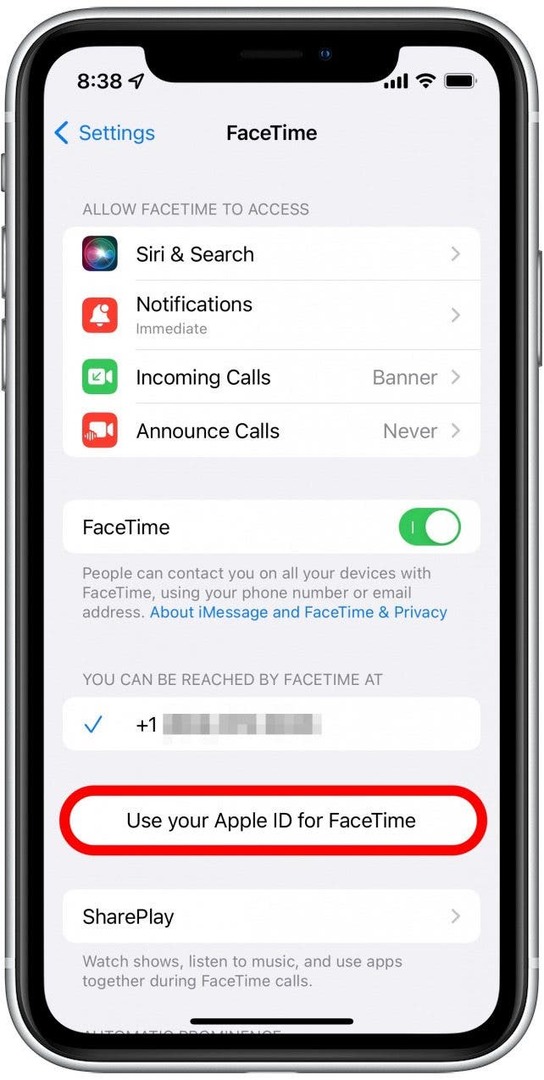
- Certifique-se de que seu número de telefone e todos os e-mails associados ao seu ID Apple estejam selecionados e tenham uma marca de seleção azul ao lado deles.
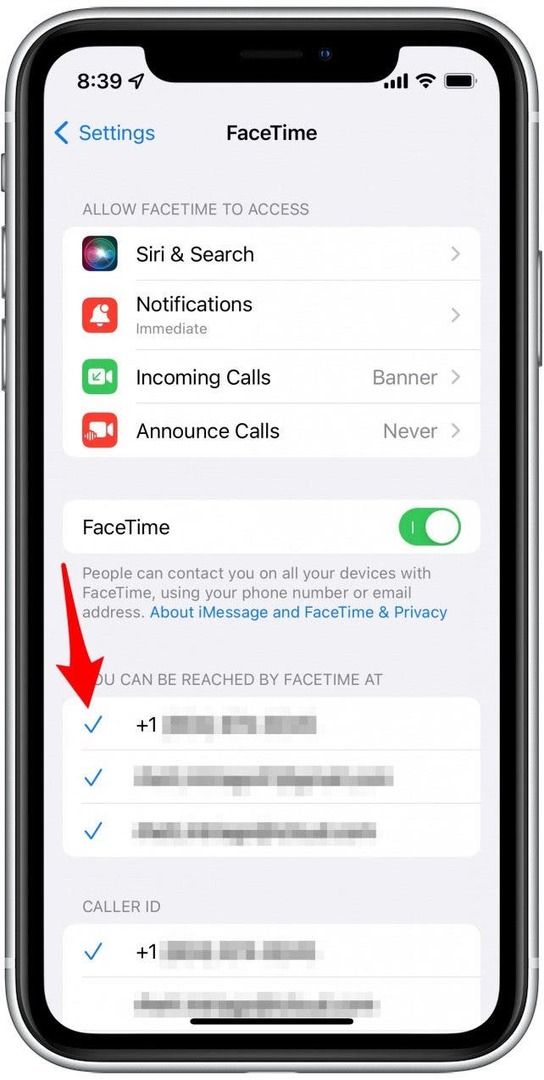
Desligue e ligue o FaceTime novamente se o Walkie-Talkie não funcionar
Às vezes, as soluções mais simples oferecem os melhores resultados. Desligar e ligar o FaceTime novamente pode ajudar a consertar seu Apple Watch Walkie-Talkie.
- Abra o Aplicativo de configurações.

- Role para baixo e toque em Facetime.

- Toque no botão FaceTime para desativá-lo e toque novamente para ativá-lo novamente.
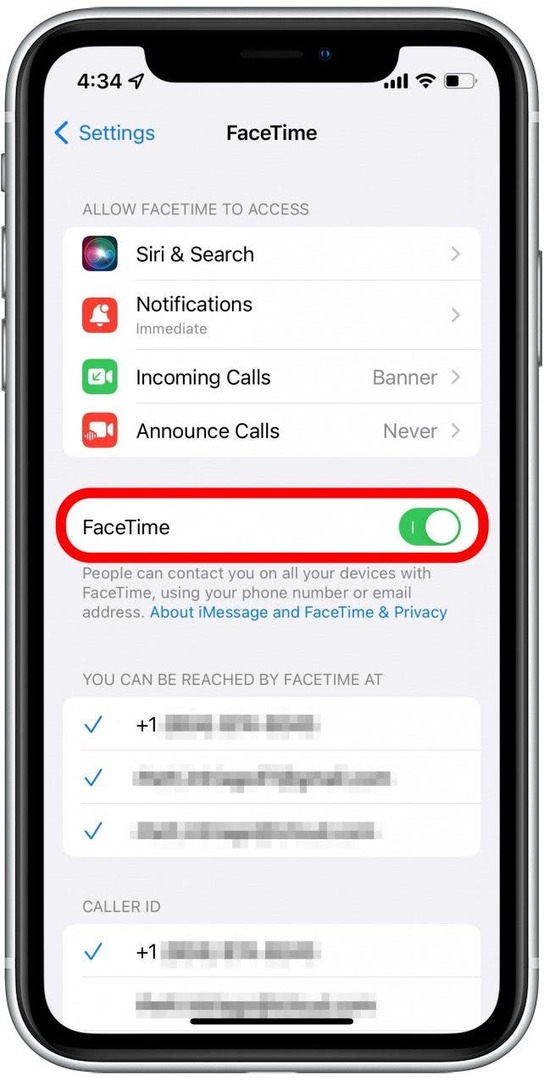
Excluir e reinstalar o aplicativo Walkie-Talkie
Se você não conseguir encontrar o aplicativo Walkie-Talkie no seu relógio, pode tê-lo excluído acidentalmente. Mesmo que você possa encontrá-lo, excluir e reinstalar o aplicativo pode ser uma ótima maneira de resolver pequenas falhas. Para fazer isso, primeiro você precisa exclua o aplicativo do seu Apple Watch. Em seguida, siga as etapas abaixo para instalar o aplicativo Walkie-Talkie no Apple Watch.
- No Apple Watch, pressione o botão Coroa Digital para abrir sua tela inicial.
- Toque em Loja de aplicativos.

- Toque em Campo de pesquisa e digite Walkie-Talkie.
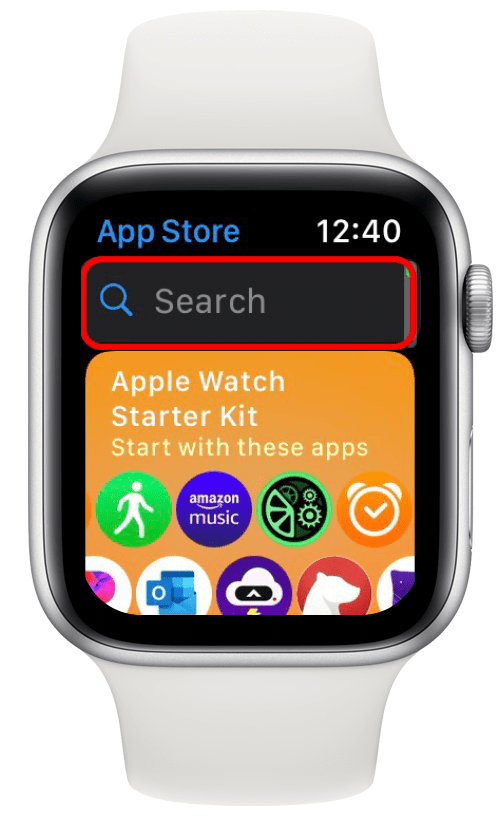
- Toque em ícone de nuvem ao lado do aplicativo Walkie-Talkie para reinstalá-lo.
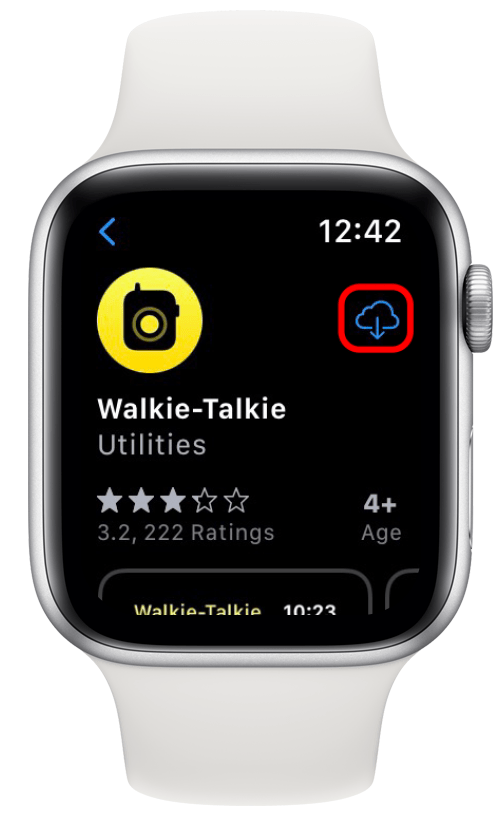
Depois de reinstalar o aplicativo, tente usá-lo novamente para ver se isso resolveu seu problema. Caso contrário, continue com as soluções abaixo.
Excluir e reinstalar o FaceTime no seu iPhone
Excluir e reinstalar o aplicativo FaceTime no seu iPhone também pode ajudar a resolver problemas com o Walkie-Talkie. Como o aplicativo Walkie-Talkie usa o FaceTime para se comunicar, é necessário um aplicativo FaceTime funcional. Ao excluir o aplicativo FaceTime, o aplicativo Walkie-Talkie provavelmente desaparecerá temporariamente do Apple Watch. Não se preocupe! Quando você baixar o FaceTime novamente, o aplicativo Walkie Talkie reaparecerá no seu Apple Watch.
- Toque e segure o aplicativo FaceTime.
- Toque Excluir aplicativo.
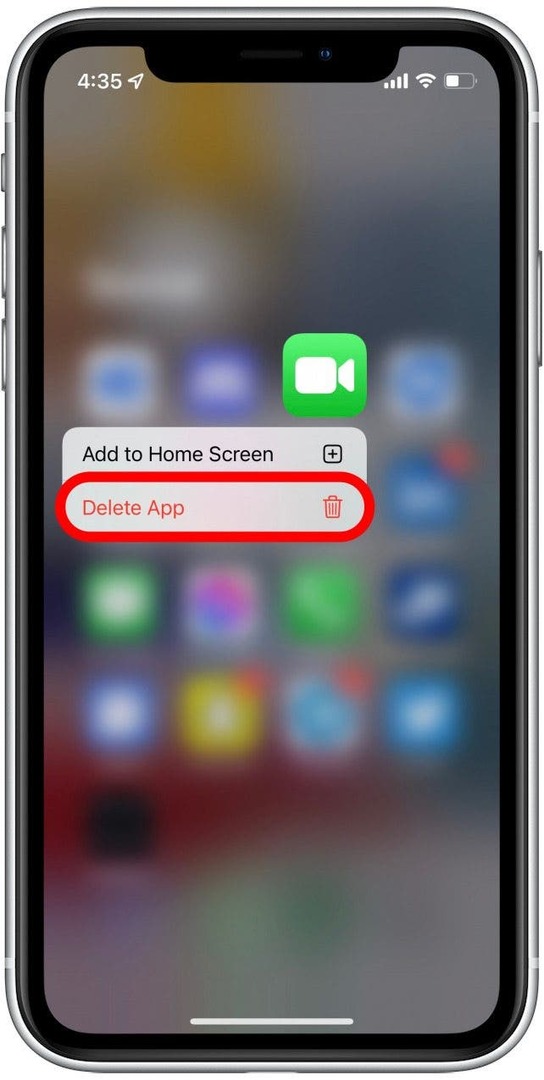
- Abra o Loja de aplicativos.
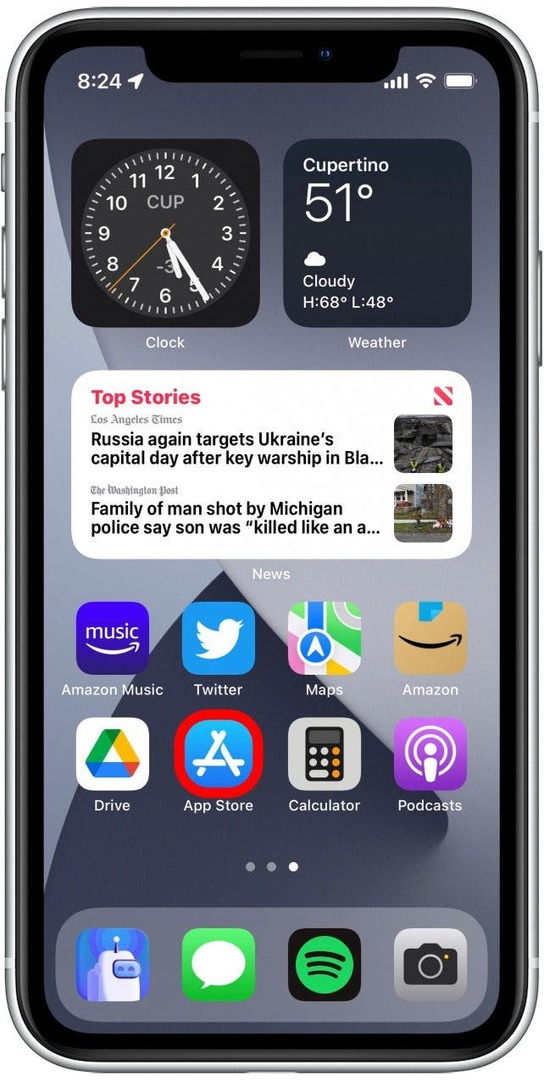
- Toque em Ícone de pesquisa.
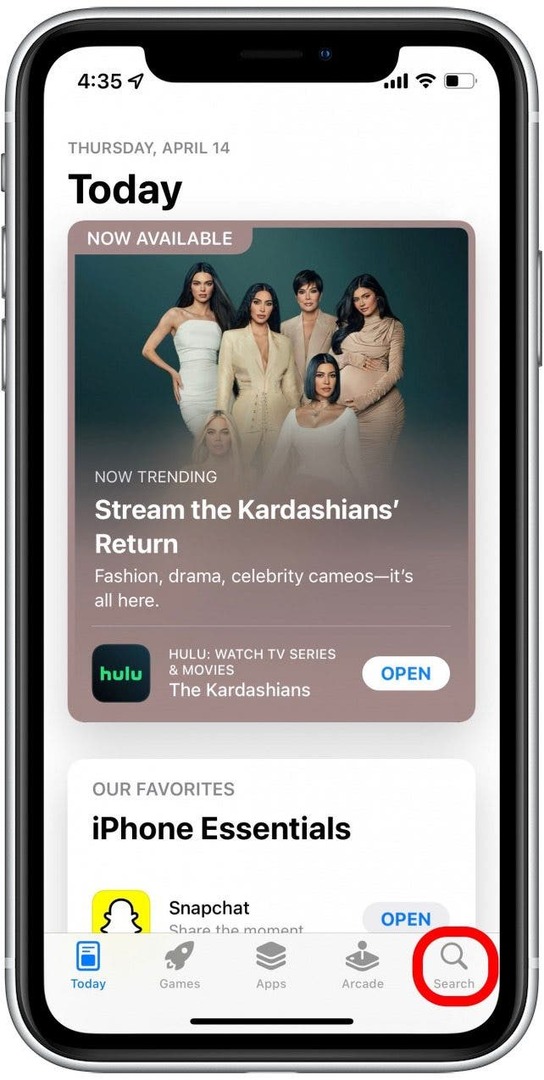
- Procure FaceTime e toque no ícone de nuvem ao lado do aplicativo para reinstalá-lo.
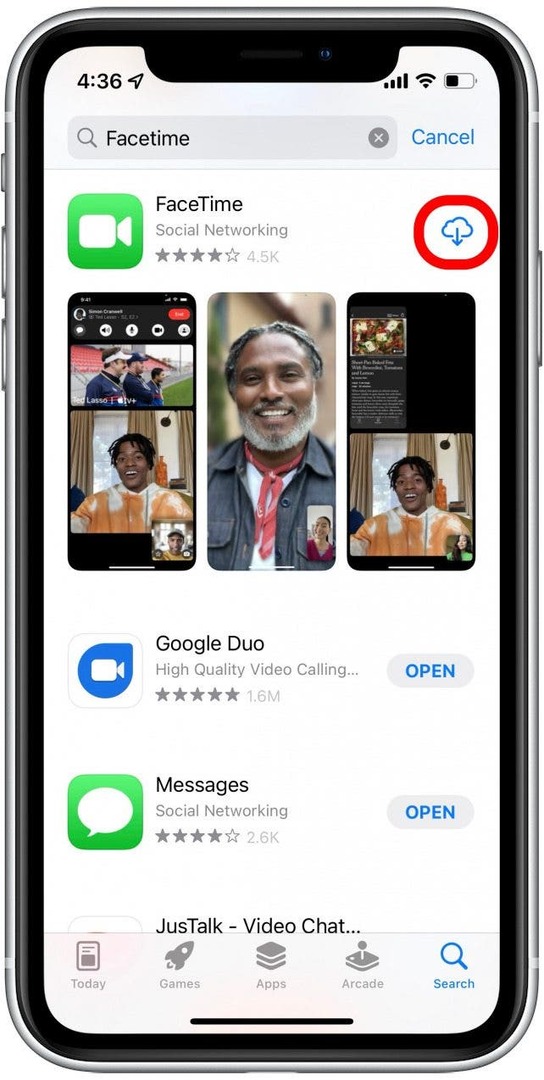
Falha na conexão do Walkie-Talkie? Excluir e adicionar novamente um amigo
Se o seu relógio não estiver se conectando a um amigo específico com quem você deseja conversar, talvez seja necessário excluí-lo da sua lista de amigos e adicioná-lo novamente. Se você excluí-los, precisará enviar outro convite para adicioná-los à sua lista de amigos. Depois que eles aceitarem o convite, você poderá tentar falar novamente. Siga as etapas abaixo para excluir e adicionar um amigo no Apple Watch Walkie-Talkie.
- No Apple Watch, pressione o botão Coroa Digital para abrir a tela inicial.
- Toque em Aplicativo Walkie Talkie.
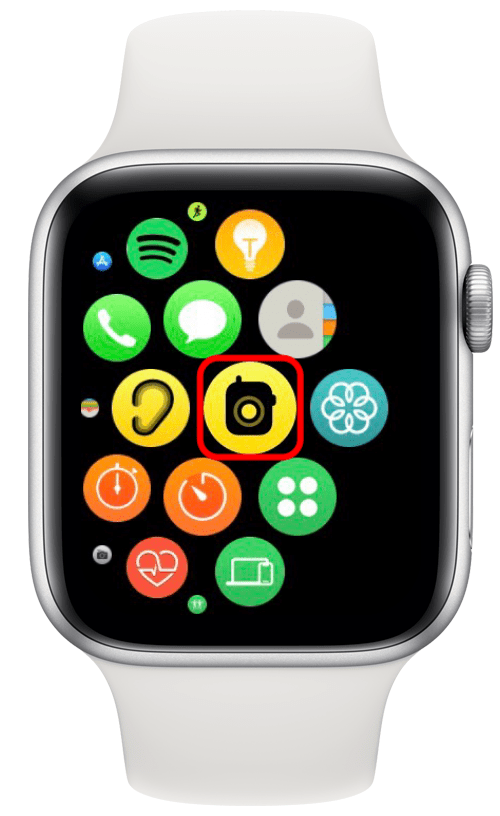
- Deslize para a esquerda no seu amigo e toque no ícone X vermelho.
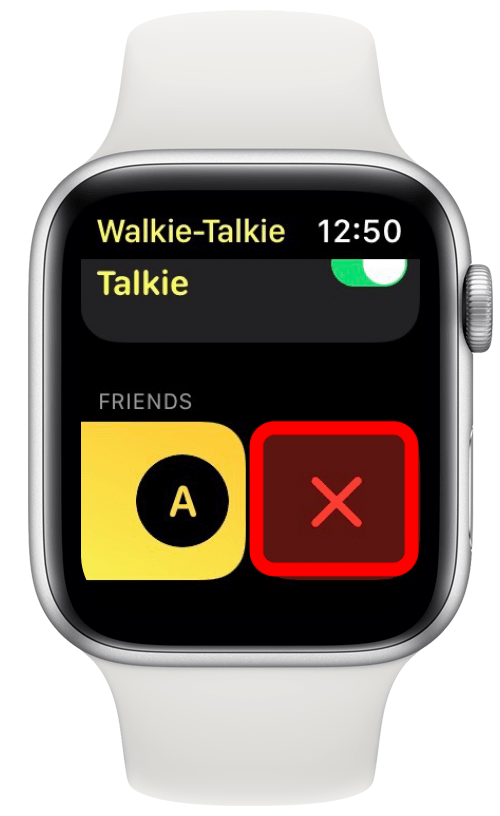
- Percorra seus contatos e toque no amigo que deseja adicionar novamente.
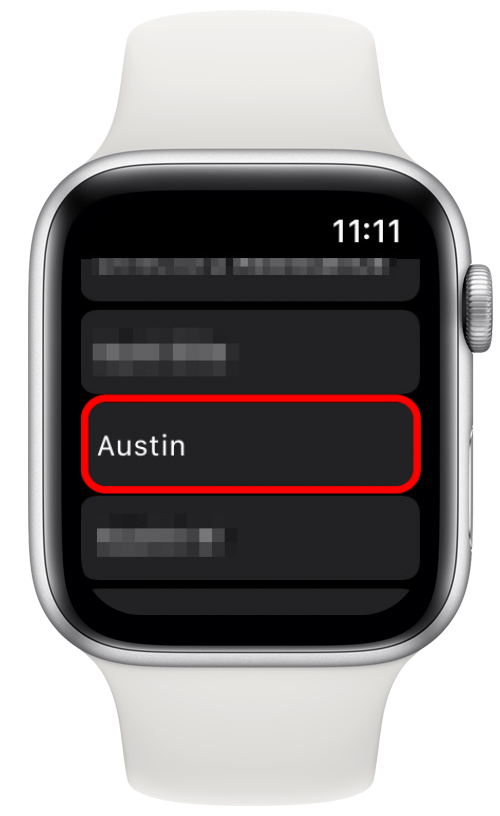
Um convite será enviado ao seu amigo. Assim que ele aceitar seu convite, o cartão de contato ficará amarelo, indicando que ele está disponível para conversar.
Espero que uma das soluções acima ajude a resolver quaisquer problemas que estejam fazendo com que o Walkie-Talkie não funcione no seu Apple Watch. No entanto, se você ainda estiver tendo problemas com o aplicativo, pode ser necessário entrar em contato com Suporte da Apple ou visite a Apple Store mais próxima.
Detalhes do autor

Detalhes do autor
Rhett Intriago é um escritor apaixonado e entusiasta da Apple. Quando não está redigindo artigos do iPhone Life, ele prefere passar seu tempo livre jogando com os amigos, assistindo anime com sua esposa ou brincando com seus três gatos.